Metainformationen zur Seite
Archivierter Artikel:
Dieser Artikel gilt bis UCware 5.x. Den aktuellen Stand finden Sie hier.
[veraltet:] Andere Benutzer an Warteschlangen anmelden
Hinweis:
Diese Funktion ist an spezielle Berechtigungen gebunden. Die dafür erforderlichen Einstellungen übernimmt der Administrator der Telefonanlage.
Querverweis:
Zum Verständnis dieses Themas ist der Artikel Als Agent einer Warteschlange anmelden hilfreich.
Der UCware Server bietet die Möglichkeit, ausgewählten Benutzern die Rolle eines Warteschlangen-Managers zuzuweisen.
Als solcher erhalten Sie Zugriff auf das![]() Warteschlangenmanagement des UCC-Clients. Damit lassen sich die Einstellungen von Warteschlangen und die Anmeldungen der zugehörigen Agenten verwalten.
Warteschlangenmanagement des UCC-Clients. Damit lassen sich die Einstellungen von Warteschlangen und die Anmeldungen der zugehörigen Agenten verwalten.
Im zweiten Fall können Sie individuell festlegen, ob und über welche Slots die verfügbaren Agenten an den einzelnen Warteschlangen angemeldet sind:
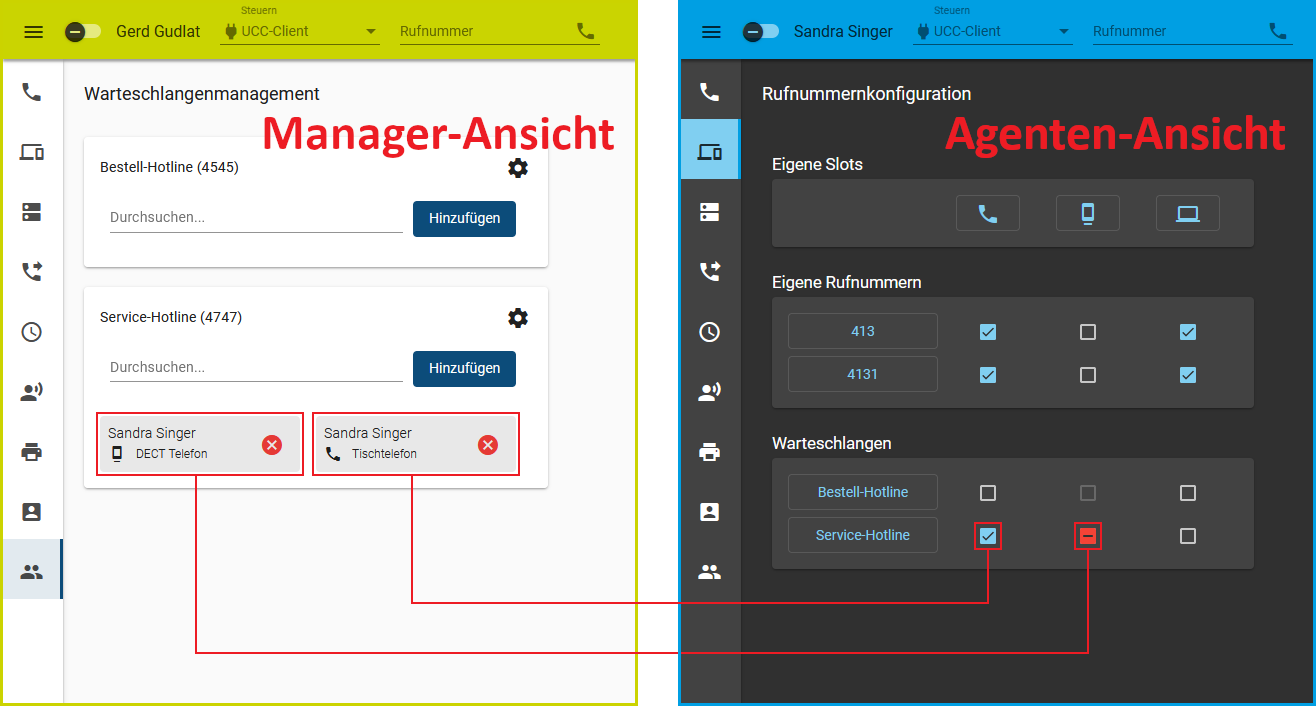
Die Agenten selbst behalten dabei weiterhin vollen Zugriff auf ihren Anmeldestatus. Sie können Einstellungen des Managers daher jederzeit über die ![]() Rufnummernkonfiguration ihres UCC-Clients anpassen bzw. zurücknehmen, sofern der Administrator den jeweiligen Slot nicht sperrt.
Rufnummernkonfiguration ihres UCC-Clients anpassen bzw. zurücknehmen, sofern der Administrator den jeweiligen Slot nicht sperrt.
Hinweis:
Angemeldete Agenten sind nicht automatisch für die jeweilige Warteschlange erreichbar. Sie müssen dazu mindestens eine eigene Rufnummer auf demselben Slot aktivieren und sich am entsprechenden Endgerät anmelden. Darüber hinaus können Rufumleitungen die Erreichbarkeit beeinflussen.
Um einen Benutzer an einer Warteschlange anzumelden, gehen Sie wie folgt vor:
- Klicken Sie in der Seitenleiste des UCC-Clients auf
 .
.
Der Client zeigt die von Ihnen gemanagten Warteschlangen mit den daran angemeldeten Agenten an.
- Klicken Sie im Widget der gewünschten Warteschlange ins Feld Durchsuchen.
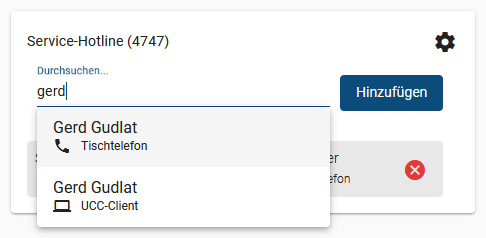
- Wählen Sie im Drop-down-Menü den gewünschten Benutzer und den gewünschten Slot aus.
Alternativ geben Sie einen Namensbestandteil ein und klicken Sie auf den gewünschten Suchtreffer.
- Bestätigen Sie mit
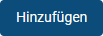 .
.
- Wiederholen Sie diese Vorgehensweise bei Bedarf für weitere Benutzer und Slots.
Um einen Benutzer als Warteschlangen-Agenten abzumelden, klicken Sie im zugehörigen Eintrag auf .
.
Über die hier beschriebenen Funktionen hinaus lassen sich auf der Detailseite die Einstellungen der angezeigten Warteschlangen anpassen. Lesen Sie dazu den Artikel [veraltet:] Warteschlangen-Einstellungen anpassen (UCC-Client).